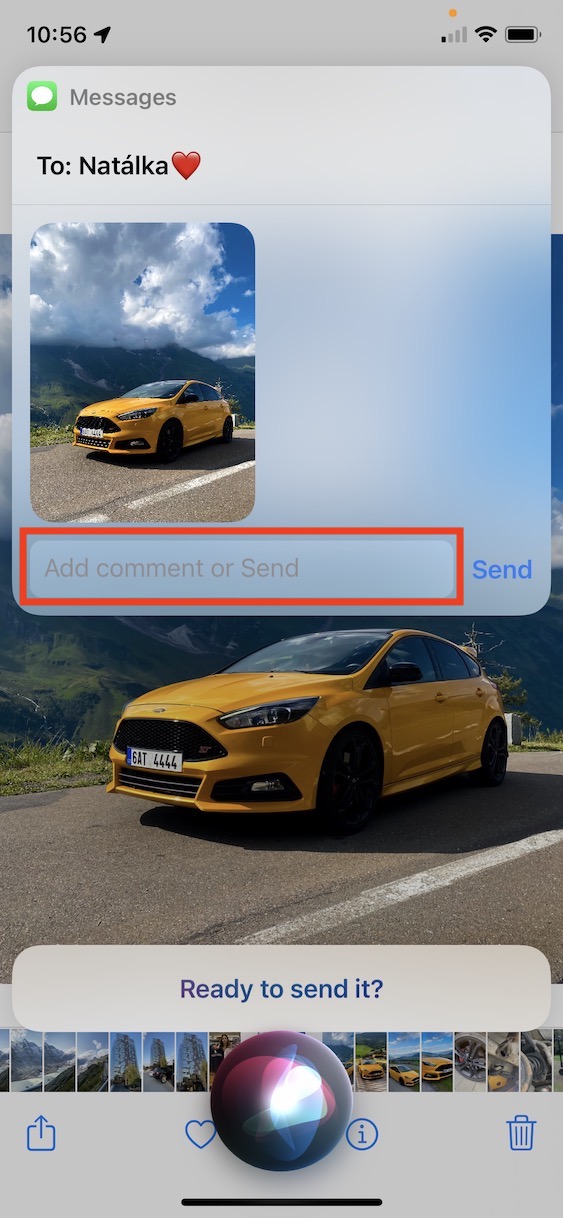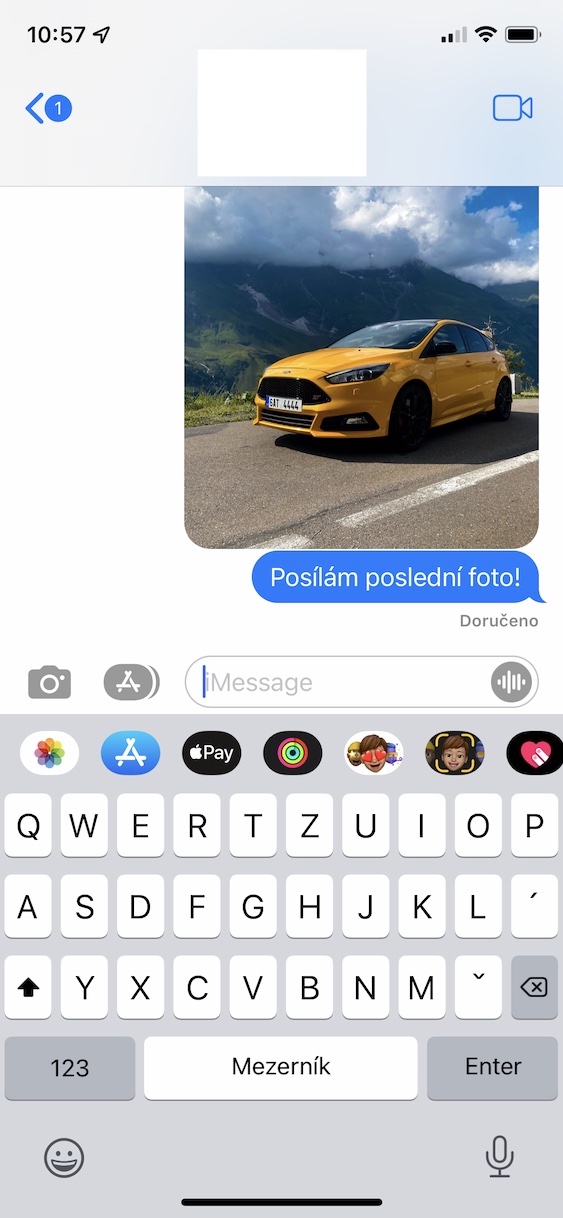በአፕል አለም ውስጥ ምን እየተከሰተ እንዳለ ለማወቅ ከፈለጉ በእርግጠኝነት አዲስ ስርዓተ ክወናዎች በ iOS እና iPadOS 15, macOS 12 Monterey, watchOS 8 እና tvOS 15 መልክ ማስተዋወቅ ላስታውስዎ አያስፈልገኝም. ከእነዚህ ኦፕሬቲንግ ሲስተሞች ውስጥ በተለይ በዚህ ዓመት በ WWDC21 የገንቢ ኮንፈረንስ ላይ ቀርቧል። ከመግቢያው በኋላ ወዲያውኑ አፕል የአዲሶቹን ስርዓተ ክወናዎች የመጀመሪያ ገንቢ የቅድመ-ይሁንታ ስሪቶችን እና በኋላ ደግሞ ለሕዝብ ሙከራዎች የቅድመ-ይሁንታ ስሪቶችን አወጣ። በአሁኑ ጊዜ, ቀደም ሲል የተገለጹት ስርዓቶች, ከ macOS 12 ሞንቴሬይ በስተቀር, በኋላ ላይ የምናየው, የሚደገፍ መሳሪያ ባለቤት በሆነ ማንኛውም ሰው ሊወርድ ይችላል. በመጽሔታችን ውስጥ, ከላይ ከተጠቀሱት ስርዓቶች ውስጥ አዳዲስ ባህሪያትን እና ማሻሻያዎችን ሁልጊዜ እንመለከታለን, እና በዚህ ጽሑፍ ውስጥ በ iOS 15 ላይ እናተኩራለን.
ሊሆን ይችላል ፍላጎትህ

Siri ን በመጠቀም የማያ ገጽ ይዘትን በ iPhone ላይ በፍጥነት እንዴት ማጋራት እንደሚቻል
በ iOS 15 ውስጥ ስላሉት አዳዲስ ባህሪያት፣ ብዙ ይገኛሉ። ከትላልቆቹ መካከል፣ የትኩረት ሁነታዎችን፣ በድጋሚ የተነደፈውን FaceTime እና Safari አፕሊኬሽኖችን፣ የቀጥታ ጽሑፍ ተግባርን እና ሌሎችንም መጥቀስ እንችላለን። ነገር ግን ከእነዚህ ትላልቅ ባህሪያት በተጨማሪ, በተግባር በጭራሽ የማይነገሩ ትናንሽ ማሻሻያዎችም አሉ. በዚህ አጋጣሚ Siri ን መጥቀስ እንችላለን, እሱም አሁን ከበይነመረቡ ጋር ባይገናኝም ለመሠረታዊ ጥያቄዎችዎ ምላሽ መስጠት ይችላል. በተጨማሪም ፣ ለእሱ ምስጋና ይግባውና በአሁኑ ጊዜ በስክሪኑ ላይ ያለውን ማንኛውንም ይዘት በፍጥነት እና በቀላሉ ማጋራት ተችሏል ፣
- በመጀመሪያ እርስዎ በ iPhone ላይ መሆን አለብዎት መተግበሪያውን እና ማጋራት የሚፈልጉትን ይዘት ከፍተውታል።
- አንዴ ካደረጉት, በማግበር ትዕዛዝ ወይም አዝራር Siri ን ጥራ።
- ከዚያ Siriን ከጠሩ በኋላ ትዕዛዙን ይናገሩ "ይህንን ለ [ዕውቂያ] አጋራ"።
- ስለዚህ ይዘቱን ለምሳሌ ከ Wroclaw ጋር ማጋራት ከፈለጉ እንዲህ ይበሉ "ይህንን ለWrocław አጋራ".
- ከዚያ በኋላ በማያ ገጹ አናት ላይ ይታያል የይዘት ቅድመ እይታ, እርስዎ የሚያካፍሉት.
- በመጨረሻም በቃ ተናገር "አዎ" ፕሮ ማረጋገጫ መላክ ወይም "እሺ" ፕሮ እምቢ ማለት. እንዲሁም እራስዎ አስተያየት ማከል ይችላሉ.
ስለዚህ, ከላይ ያለውን አሰራር በመጠቀም በአሁኑ ጊዜ በ iPhone ማያዎ ላይ ያለውን ማንኛውንም ይዘት ለማጋራት Siri ን መጠቀም ይችላሉ. ሊጋራ የሚችል ይዘትን በተመለከተ፣ በተወሰኑ ጉዳዮች ላይ፣ የተወሰነ ይዘት በቀጥታ ይጋራል - ለምሳሌ፣ ከSafari የመጣ ገጽ ወይም ማስታወሻ። ሆኖም፣ Siri እንደዚህ ማጋራት የማይችለውን አንዳንድ ይዘቶች ማጋራት ከፈለጉ፣ ቢያንስ በፍጥነት ሊያጋሩት የሚችሉትን ቅጽበታዊ ገጽ እይታ ይወስዳል። ከSiri ጋር መጋራት በእውነቱ ይዘትን በእጅ ካጋሩት የበለጠ ፈጣን እና በጣም ፈጣን ነው - ስለዚህ በእርግጠኝነት ይሞክሩት።